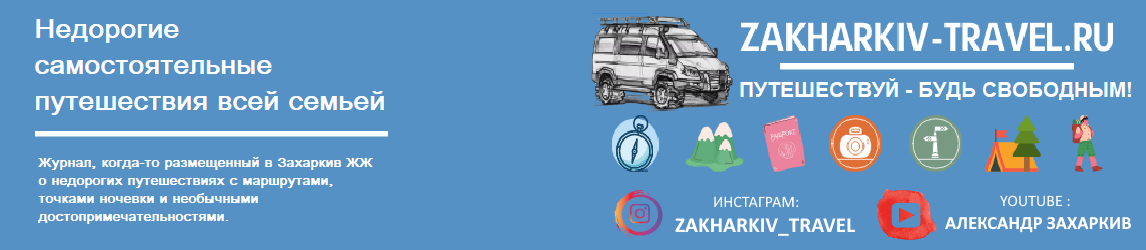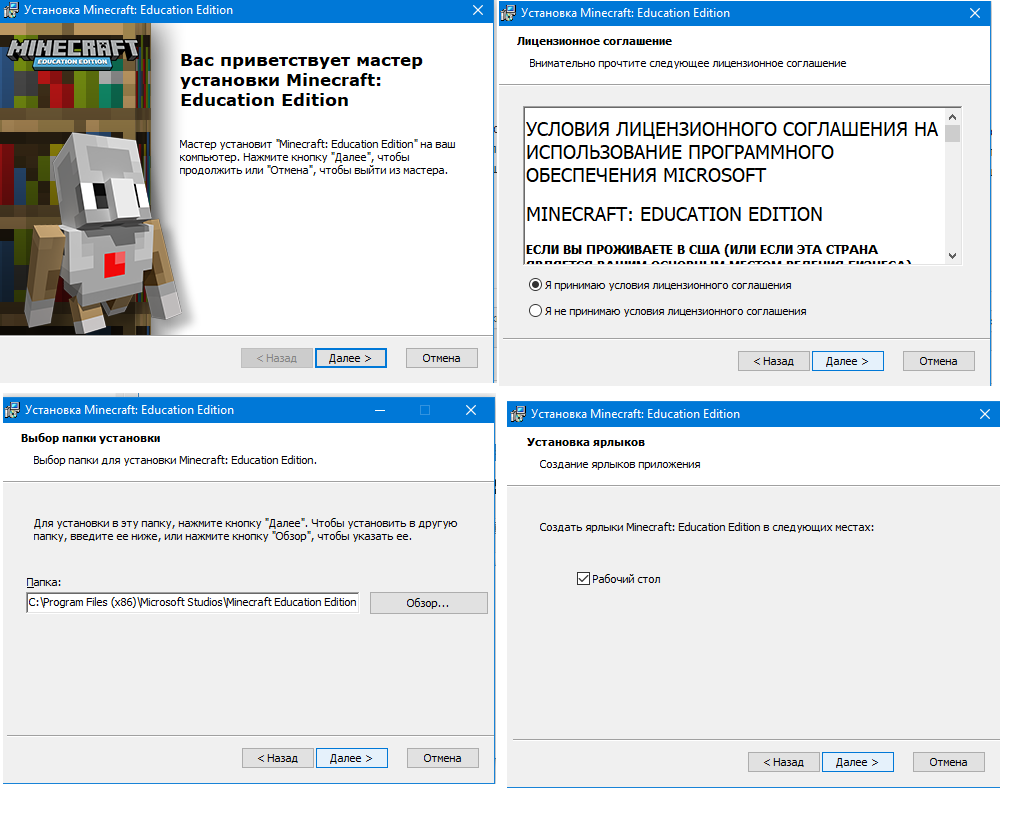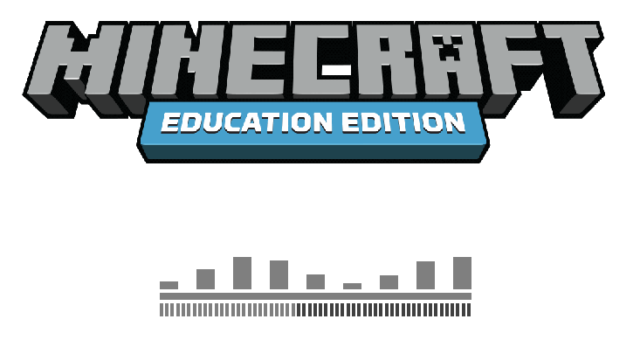
Одной из сред разработки для обучения ребенка базовым навыкам профессии программиста является модуль некогда популярной среди детей игры Майнкрафт, называется он Minecraft Education Edition. Скачать и установить официальное, платное обучающее расширение от Майкрософт можно по ссылке на страничку ресурса — Minecraft Education Edition (перейти). Так же существует старая версия Force 1.7.10 Майнкрафт с модом ComputerCraftPlusComputerCraftEdu1.74 (скачать). Установка старой версии игры от компании Mojang возможна через TLauncher (скачать программу). Суть двух вариантов среды детского программирования одинакова, графика у Майкрософт конечно лучше и есть дополнительные плюшки — эволюция Майнкрафт. Но начинать детям учиться писать код в игре Minecraft рекомендую в бесплатной версии от уже не существующей компании Mojang. О том, как установить оба варианта читайте ниже. А в конце этой статьи будет представлен бесплатный курс по детскому программированию в Майнкрафт.
Установка Minecraft Education Edition от Microsoft
Перейдя по указанной выше ссылке немного пролистаем вниз страницы до пункта: STEP ONE. Нажимает на скачивание дистрибутива Майнкрафт Эдукейшен, как показано на рисунке ниже. Обратите внимание на размер файла — 317 Мбайт. Для удобства размещаю ссылку на установочные файлы непосредственно с ресурса: Minecraft программирование скачать модуль Education

После завершения загрузки запускаем инсталлятор и убедившись в выборе Русского языка нажимаем Далее, как показано на картинке ниже:
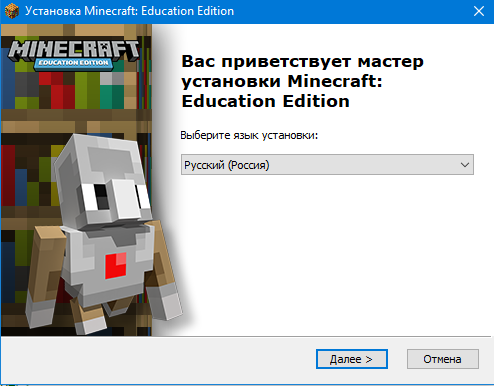
Во втором окне (его показывать не буду, так как ничем не примечательно) так же нажимаем Далее. В третьем установочном окне принимаем лицензионное соглашение и нажимаем Далее. Потом указываем путь для размещения системных файлов программного модуля Minecraft Education Edition и продолжаем установку. На предпоследнем этапе оставляем галочку для размещения ярлыка на Рабочем столе компьютера, после перехода нажимаем на кнопку: Установить и дожидаемся завершения работы инсталлятора Майнкрафт.
По завершении установки появится вот такое окошко.
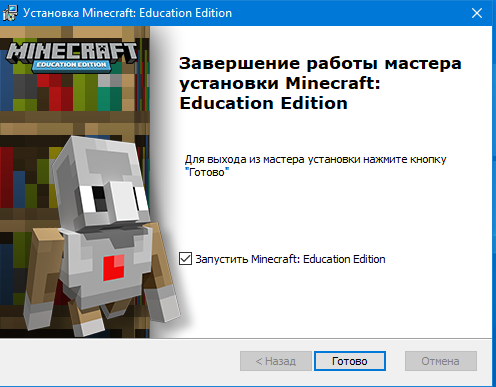
Скачать и установить TLauncher для бесплатного использования Майнкрафт!
Если у вас нет классического учебного аккаунта для Minecraft, launcher — станет вашим спасением! Я рекомендую воспользоваться самым популярным программным обеспечением такого плана на сайте: https://tlauncher.org/ Зайдите на сайт по ссылке и скачайте дистрибутив или скачайте ПО с моего сайта — Играть в Minecraft бесплатной (скачать Лаунчер). Запустите установку!
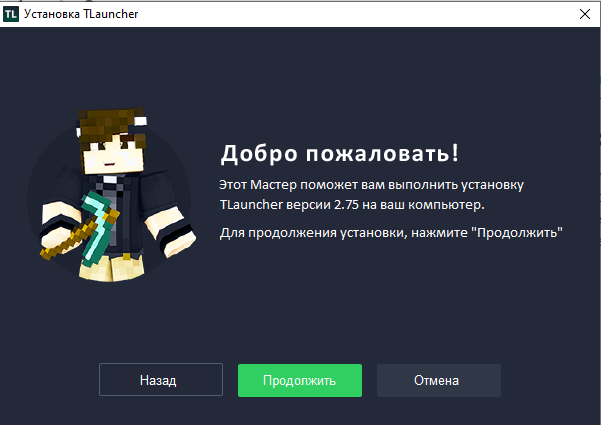
Нажимает кнопку продолжить, далее принимаем условия лицензионного соглашения и еще раз нажимаем продолжить. В конце установки у вас появится вот такое окно:
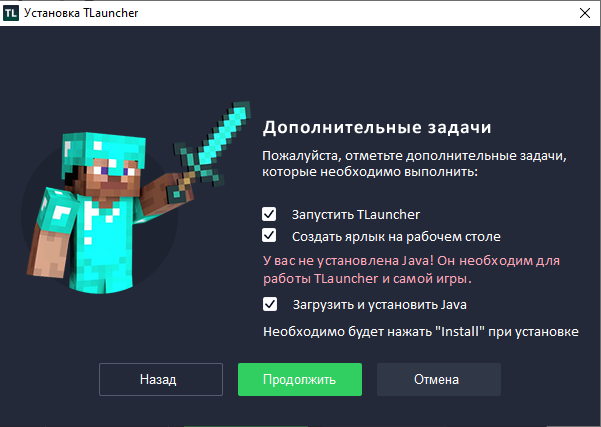
Оставляем все галочки и завершаем установку tlauncher и java для работы игры Minecraft. Размер установочного файла составит 42 Мб. Во время установки Java операционная система Windows запросит разрешение на установку программы. Обязательно разрешаем и в следующем всплывшем окне нажимаем Установить
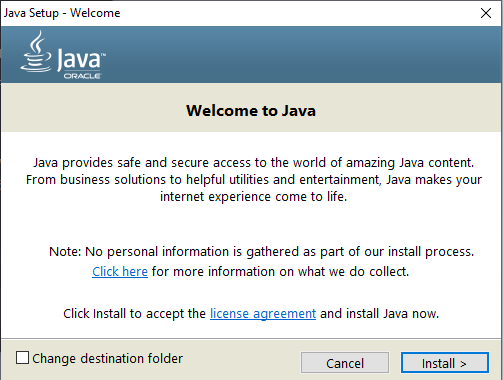
По окончании установки Java нажимаем close и дожидаемся окна с информацией об удачной установке:
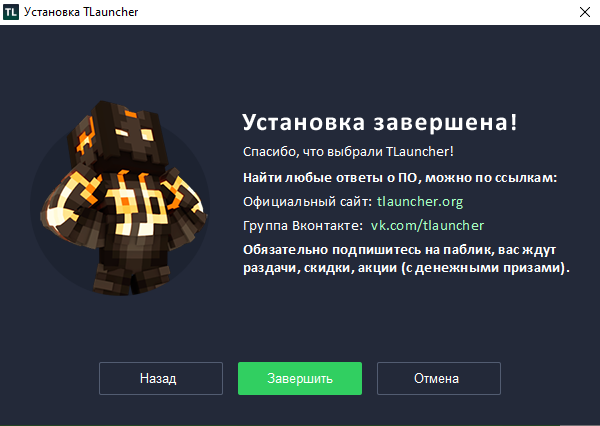
Запускаем tlauncher и приступаем к бесплатной игре в Minecraft.
ВНИМАНИЕ:
Для программирования в игре требуется:
- установить версию Minecraft Force 1.7.10 (скачать установочный файл)(204Мб);
- установить mods ComputerCraftPlusComputerCraftEdu1.74 (скачать)
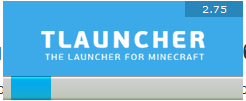
Обзор работы в программе TLauncher
Программирование возможно только в версии force 1.7.10, при наличии нужного модуля. Но вот поиграть в различные релизы можно всегда! Тлаунчер отличный инструмент для ознакомления с Майнкрафтом самых различных релизов. Для установки нужного достаточно его выбрать в списке и нажать Установить. Обратите внимание, что потребуется ввести свое имя. А так же выбрать внешний вид — это окно появится сразу послу нажатия на кнопку Играть, если релиз уже установлен. На картинке представлен беглый пример многообразия версий игры Minecraft в TLauncher:

Обратите внимание, то есть официальная версия и неофициальная, я рекомендую для скачивания неофициальный релиз.
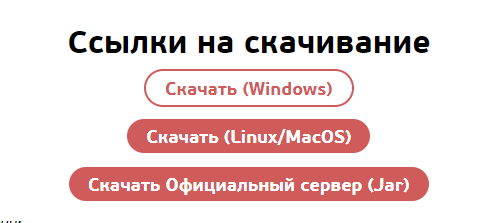
Из меню Лаунчера установка Майнкрафт происходит в один клик. Для запуска установки внизу стартового окна вносим логин и нажимаем кнопку Установить:
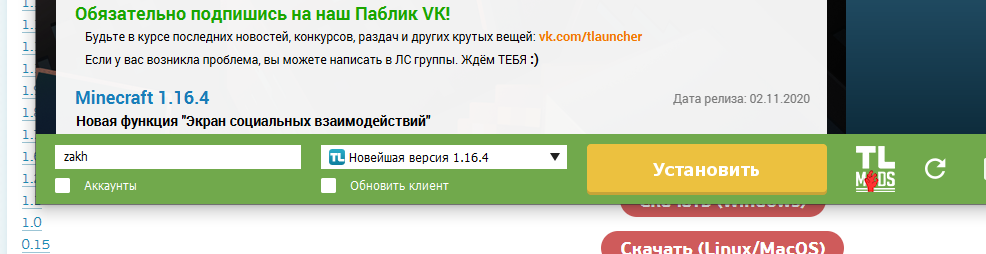
Возможно программа попросит вас установить свой скин. Соглашаемся и нажимаем на кнопку OK. Далее остается нажать на кнопку: Войти в игру. Вот таким простым способом можно получить доступ к модулю Education Edition, а так же начать играть в Minecraft без регистрации на официальном сайте проекта и без создания учетной записи Microsoft!
Изучаем программирование на примере Minecraft
После проделанных манипуляций стала доступна только игровая часть Майнкрафт, теперь перейдем к установке дополнения MODS и знакомству с черепашкой — программистом! Для этого потребуется скачать два установочных файла:
После скачивания файлов приступаем к установке. Открываем лаунчер и находим старую версию Force 1.7.10. К сожалению пока я еще не получил более свежую версию плагина для программирования через черепашку. Но как появится я обязательно его выложу и дополню статью!
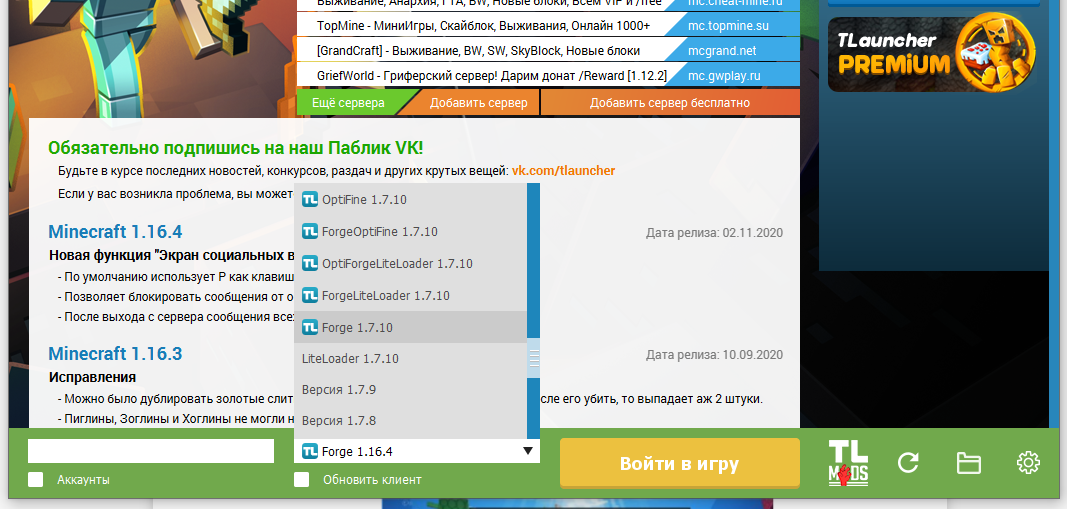
Устанавливаем эту версию и добавляем скаченный по первой ссылке файл: Computer Craft Plus Computer Craft Edu1.74 в раздел mods:

Чтобы попасть в папку с расположением установочных файлов игры нажимаем на красный квадрат, показанный на рисунке выше! Открываем папку mods и копируем в нее скаченный модуль.
Запускаем Minecraft, не забывая ввести имя аккаунта (может быть любым!). После успешного запуска модуль инициализируется и подключится к игре. Если пробовать в другой версии, то Майнкрафт сообщит о том, что модуль не поддерживается. В итоге должен получиться вот такой результат:
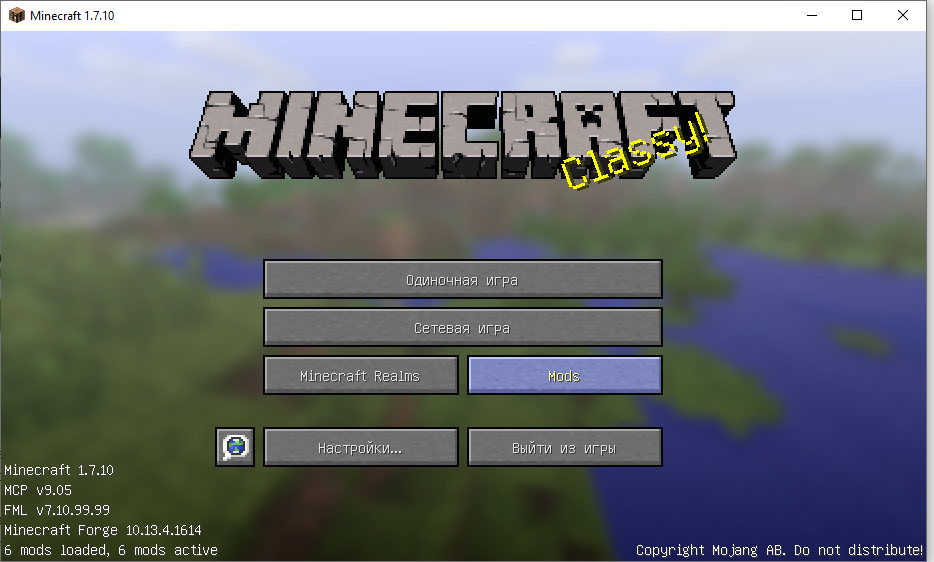
Далее нажимаем на подсвеченную на экране кнопку: MODS и проверяем, что в левой колонке есть подключенные модули. Нажимаем назад и щелкаем по кнопке: Одиночная игра. Даем название новому миру и выбираем Творческий режим.
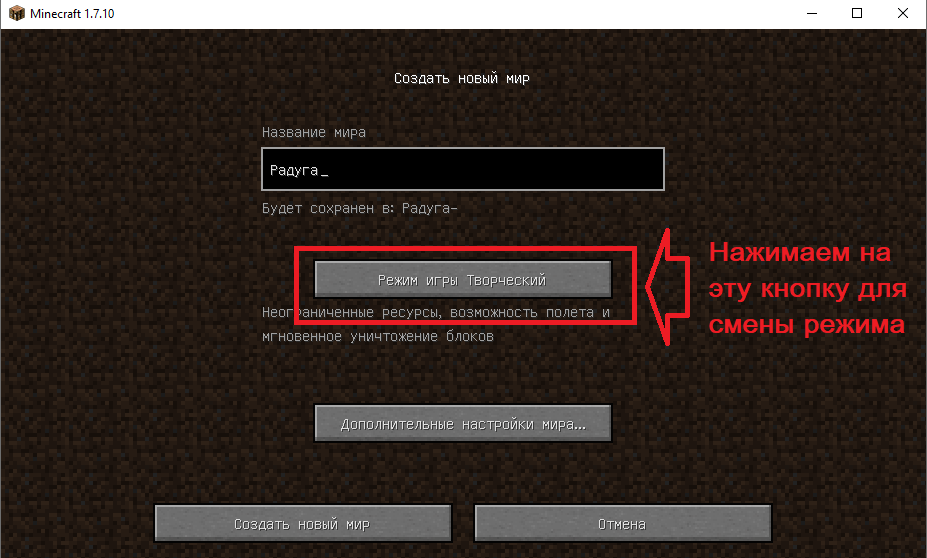
Надеюсь статья была понятна, если есть вопросы пишите их через страничку во ВКонтакте (перейти и подписаться). Обратите внимание, что это старая, очень старая версия игры и конечно она не впечатляет. Но вы можете попробовать оформить аккаунт для учебного заведения на официальном сайте. А для знакомства подключить демо режим. Как это сделать читайте ниже.
Детское программирование в модуле Computer Craf Edu для Minecraft
При первом запуске игры появится главный персонаж, а вовсе не черепашка. Наверняка покажется, что сделали что-то не так! Но на самом деле все правильно, просто вы еще не добавили своего творца в мир Майнкрафт. Откройте Инвентарь (достаточно нажать латинскую E), перейдите на вторую закладку и нажмите на белый «конвертик» — Computer Craft Edu. Там то и спрятался исполняющий написанный код персонаж:
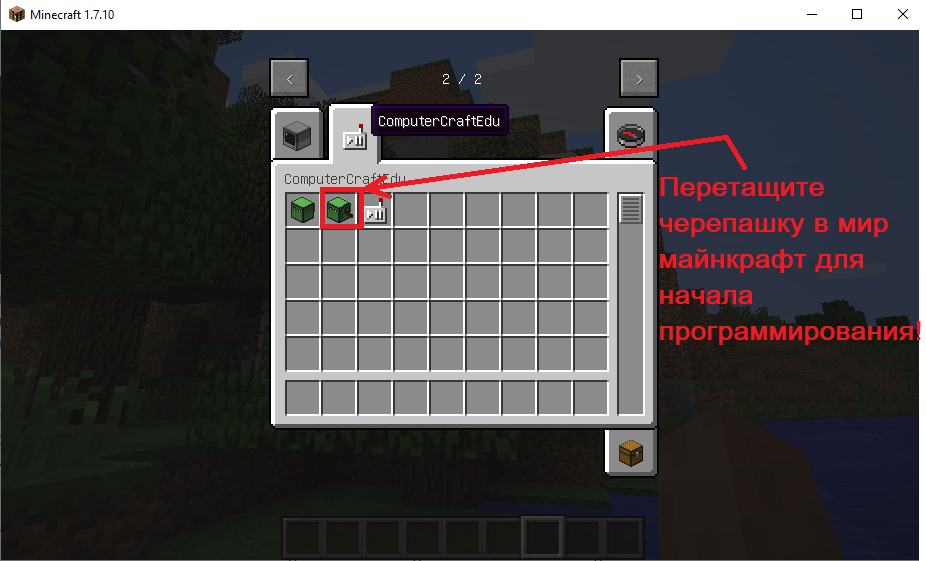
Разместив черепашку на поле добавьте из инвентаря пульт (на фотографии значок справа). Делается это двукратным нажатием на черепашку выбранным в инвентаре пультом. Ну а дальше остается только писать программу и смотреть на результат, но об этом в бесплатных уроках — ссылка внизу материала!
Программирование на основе Майнкрафт в платной версии от Майкрософт
Свежая версия игры намного интереснее и приятней как для программирования детей, так и для игры. Программисты Майкрософт отлично поработали и довели неплохую идею до отличного результата. После установки официального релиза (инструкцию по установки читай в начале статьи) запускаем программу. Она потребует входа в свою учебную учетную запись (обычный аккаунт скайп или майкрософт не подойдет). Создаем ее — регистрируемся, там же можно войти в Демо-режим. В этой статье я буду показывать как я работал через демо:
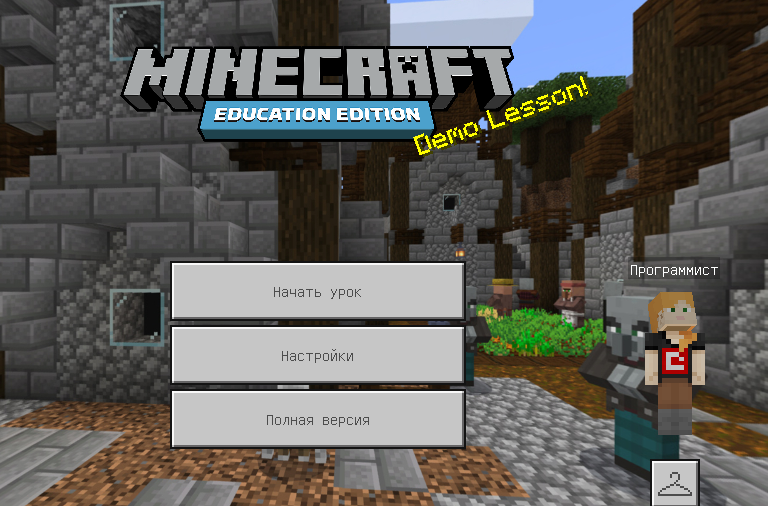
Нажимаем начать урок (рекомендую все же зарегистрироваться на ресурсе) и выбираем один из двух доступных демо уроков:
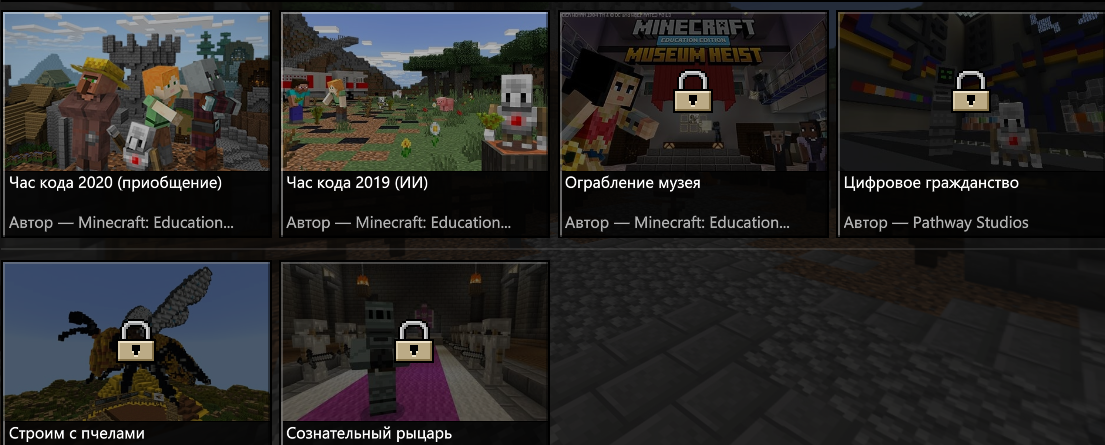
Этот раздел статьи допишу немного попозже …. извините за неудобства!
Бесплатные курсы программирования Майнкрафт от разработчиков Майкрософт
В 2014 году легендарная игра, вместе с остальными продуктами компании Mojang была продана корпорации Microsoft. Такое развитие, на мой взгляд, наилучшее продолжение проекта. Практически сразу появилась одна общая версия игры для всех консолей и систем. В лучшую сторону обновился обучающий модуль. Появилось активное сообщество, которое делится уроками, проектами и подсказывают начинающем педагогам и самим детям. Минусом же является только капитализм и естественно платная версия всего. Теперь за каждое движение надо платить. Но все же — это к лучшему, ведь программисты Mojang уже не справлялись с развитием Minecraft. Для ознакомления со всей этой информацией перейдите на официальном сайте в раздел: Get Training (включите в Chrome перевод на русский язык, онлайн переводчик отлично справляется с задачей)
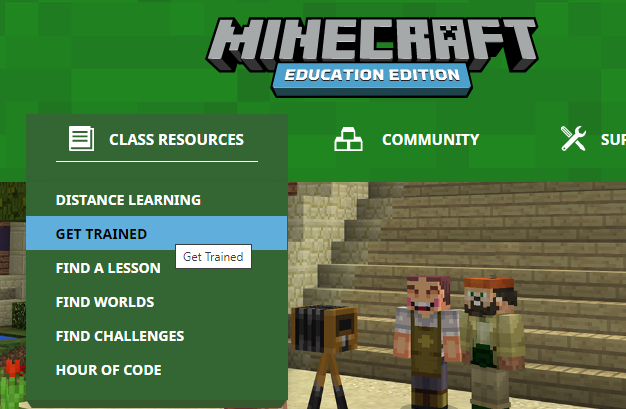
Но данная страница делится общими возможностями, я же рекомендую сразу перейти в раздел с уроками по детскому программированию в Minecraft (перейти). Как видите разработчики игры постарались не только популизировать игровой продукт среди детей, но и активно его продвигают для обучения ребенка основным принципам написания кода.
Бесплатный уроки детского программирования в Minecraft для школы или кружка
Современный мир, современные дети, современные технологии — именно так должен смотреть на мир учитель информатики или педагог дополнительного образования в области программирования. Delphi, Pascal — это прошлый век, особенно для современных детей! Именно поэтому я выкладываю бесплатный курс детского программирования в Майнкрафт. Полный, годовой цикл обучения детей правильно писать программный код состоят из 4 циклов:
- Играем и учимся в Майнкрафт
- Создаем и творим в Scratch
- Пишем приложения в App Invector 2
- Открываем Web-программирование через WordPress
Но прежде чем запустить курс программирования необходимо провести открытый урок для детей и родителей. С этого момента и начнется бесплатный урок по обучению детей взаимодействию с компьютером через цифру!
Открытый урок бесплатного курса
Программирование на примере Minecraft будет первым уроком, но среда для многих родителей будет ассоциироваться только с игрой и не более. Поэтому рекламный урок по привлечению клиентов и поднятия заинтересованности родителей начнется со Scratch и App Invector 2.
Многие центры, продающие курсы или франшизу (у того же code-class она стоит невероятных 200 тыс. рублей) по детскому программирования предлагают на открытом уроке провести демонстрацию возможностей и максимально насытить занятие рекламной информацией. На мой взгляд не стоит этого делать, гораздо важнее показать родителям процесс обучения и получить уже готовый продукт даже на бесплатном уроке!
Не забываем про оформление урока — подача материала важный момент и продуманность открытого занятия по программированию начинается как и в театре с вешалки! Что я рекомендую подготовить к первому рекламному уроку:
- Резиновые браслеты с наименованием кружка или школы программирования (вручается и надевается ребенку при входи);
- Зона для чая и печений (если что-то пойдет не так, то дети с удовольствием в ней потусят какое-то время);
- Проектор и белый экран (для вывода презентации);
- Отдельный компьютер для каждого ученика (рядом еще один стул для родителя).
Ну а теперь перейдем к конкретике. Текст урока и презентация будут представлены в отдельных файлах для скачивания. В конце статьи выложен открытый видеоурок из частной школы города Москвы для ознакомления. На этом пожалуй все — остается скачать материалы для урока и прочитать две другие статьи с описанием одной из частей бесплатного открытого занятия по детскому программированию:
- Презентация для рекламного урока (скачать)
- Описание занятия (что и когда говорить) (готовится — извините за неудобства)
- Ссылка на первую часть обучения, на базе урока в Scratch (перейти к созданию игры: «Ну погоди!»)
- Ссылка на вторую часть обучения, на базе урока в App Invector 2 (перейти к созданию приложения: «Фонарик»)
- Скачать заготовки для урока целиком
Вспоминая игру «Ну погоди» в скретче мы не просто обучаем детей писать код сразу на первом занятии, но помогаем родителям вспомнить свое детство и немного понастальгировать. Что станет дополнительным плюсом в общий рейтинг урока! Создание фонарика позволит получить моментальный результат и разрекламировать ваш кружок среди одноклассников побывавшего на уроке ученика — включаем сарафанное радио!
Подписывайтесь на социальные группы в Инстаграм и Вконтакте! Задавайте вопросы через форум! Если есть возможности — постарайтесь отблагодарить автора материала небольшим финансовым переводом по номеру телефона на СберБанк.

Бесплатные уроки курса детского программирования Майнкрафт
Ну а теперь можно ознакомиться со списком следующих уроков по детскому программированию в Майнкрафт относящихся к бесплатному курсу:
- Описание и значение команд в Майнкрафте (в стадии подготовки);
- Урок №1. Знакомство со средой разработки для детей (в стадии подготовки);
- Урок №2. Радуга и первый элементарный цикл;
- Урок №3. Программируем с Майнкрафт дом (усложняем алгоритмы программного кода).
В преддверии Нового года я катастрофически не успеваю проработать этот материал. Но до майских праздников будет подготовлен полный бесплатный кур по программированию в Майнкрафт и конечно появятся видео материалы. Пока что вы можете установить официальную и неофициальную версии игры и заняться программированием в Scratch или AppInvector-2. Всех с Новым годом!